Pastaba: Šis straipsnis yra pase atnaujintas. Apsilankykite "Whiteboard" puslapyje "Microsoft Teams" ir "Whiteboard" palaikymo puslapyje , kad gautumėte naujausią informaciją.
Interaktyviosios lentos integravimą į "Microsoft Teams" susitikimus teikia internetinė "Whiteboard", kuri leidžia "Teams" susitikimų dalyviams bendradarbiauti bendrinamoje skaitmeninėje drobėje.
Kaip pradėti naudoti interaktyviąją lentą „Teams“ susitikime?
Galite bendrinti interaktyviąją lentą, kad ji būtų pasiekiama visiems „Teams“ susitikimo dalyviams. Ta pati interaktyvioji lenta vienu metu pasiekiama interaktyviosios lentos programose Windows 10, "iOS" ir žiniatinklyje.
-
Prisijungę prie „Teams“ susitikimo, spustelėkite piktogramą Bendrinti to susitikimo bendrinimo dėkle.
-
Dalyje Interaktyvioji lenta pasirinkite „Microsoft Whiteboard“.
Kaip naudoti interaktyviąją lentą "Teams" susitikime?
Paleidę "Whiteboard" drobę, "Teams" susitikimo dalyviai gali rašyti ranka ir įvesti tekstą vienu metu. Norėdami įtraukti rankraštį, spustelėkite liestuko piktogramą, pasirinkite spalvą, tada pradėkite piešti, kurti eskizą arba rašyti lentoje. Norėdami įtraukti tekstą, spustelėkite pastabų arbateksto piktogramas, tada pradėkite rašyti. Šiuos objektus galima perkelti drobėje.
Kad būtų galima naudotis visomis funkcijomis, "Teams" susitikimų dalyviai gali atidaryti interaktyviąją lentą, kurią redaguoja, naudodami visas funkcijas turinčias "Microsoft Whiteboard" programas, skirtas Windows 10 arba "iOS", ir įtraukti kitų turinio tipų bei naudoti papildomas funkcijas. Šie pakeitimai bus rodomi redaguojamoje interaktyviojoje lentoje „Teams“ susitikime.
Jei "Teams" susitikimas įrašomas, ar jis įtrauks "Whiteboard" kaip įrašo dalį?
Jei interaktyviąją lentą bendrinate įrašyto "Teams" susitikimo metu, ji nebus įrašo dalis. Kai ši funkcija taps pasiekiama, informuosime klientus.
Ar galiu pasiekti interaktyviąją lentą ir tęsti darbą su ja pasibaigus „Teams“ susitikimui?
Pasibaigus „Teams“ susitikimui, jo interaktyvioji lenta bus pasiekiama visiems dalyviams iš „Teams“ susitikimo pokalbio skirtuke Interaktyvioji lenta. Interaktyvioji lenta taip pat bus pasiekiama "Microsoft Whiteboard" programų, skirtų Windows 10 ir "iOS", lentų galerijoje, kad susitikimo dalyviai galėtų toliau bendradarbiauti interaktyviojoje lentoje net pasibaigus susitikimui.
Ar bet kas gali paleisti interaktyviąją lentą arba naudoti joje rankraštį „Teams“ susitikime?
"Teams" susitikimo dalyviai tame pačiame „Microsoft 365“ nuomotojas gali bendradarbiauti interaktyviojoje lentoje. Anoniminiai, išoriniai arba išoriniai vartotojai dar nepalaikomi. Kai ši funkcija taps pasiekiama, informuosime klientus.
Ar galiu gauti „Whiteboard“ „Teams“ susitikimuose savo „Surface Hub“?
Prisijungdami prie "Teams" susitikimo prisijunkite prie "Whiteboard" arba "Surface Hub", tada susitikimo valdikliuose spustelėkite interaktyviosios lentos piktogramą, kad bendrintumėte interaktyviąją lentą.
Pastaba: Jei įtrauksite turinio į "Whiteboard" neprisijungę, o tada naudosite "Whiteboard" piktogramą programoje "Teams", kad pabandytumėte jį bendrinti, bus sukurta nauja tuščia lenta ir ji bus bendrinama su susitikimu. (Ankstesnė interaktyvioji lenta vis dar bus sinchronizuojama su interaktyviųjų lentų sąrašu.)
Ar "Whiteboard" interaktyviojoje lentoje "Teams" integravimas bus pasiekiamas "Microsoft Teams" kambarys?
"Whiteboard" interaktyviosios lentos "Teams" susitikimuose pasiekiamos "Microsoft Teams" kambarys. Rankraštį galima naudoti, jei salės sistemoje yra jutiklinis ekranas. "Teams" kambarys standartiniame ekrane interaktyvioji lenta veiks View-Only režimu.
Pastaba: Interaktyviojoje lentoje "Microsoft Teams" kambarys šiuo metu rodomas mygtukas "Atidaryti programa", kuris neatidarys programos. Jis bus pašalintas ateityje.
Kada "Whiteboard" bus pasiekiama "One-on-One Teams" skambučiams?
Kai ši funkcija taps pasiekiama, papildomai informuosime klientus. Šiuo metu "Whiteboard" programoje "Teams" pasiekiama tik skambučiams su trimis ar daugiau dalyvių.
Kaip galiu įjungti „Microsoft Whiteboard“ savo organizacijos „Teams“ susitikimuose?
"Whiteboard" automatiškai įgalinamas taikomiems „Microsoft 365“ nuomotojams ir klientai gali naudoti "Whiteboard" "Teams" susitikimuose su "Microsoft Teams" klientais "Windows 10", "Mac", "iOS", "Android" ir žiniatinklyje.
Jei "Whiteboard" programoje "Teams" nepasiekiama, kreipkitės į organizacijos „Microsoft 365“ administratorių. Išsamias instrukcijas administratoriams žr. "Microsoft Whiteboard" įgalinimas organizacijoje .
Kaip pradėti naudoti interaktyviąją lentą "Teams" susitikime mobiliuosiuose įrenginiuose?
Galite bendrinti interaktyviąją lentą, kad ji būtų pasiekiama visiems „Teams“ susitikimo dalyviams. Ta pati interaktyvioji lenta vienu metu pasiekiama interaktyviosios lentos programose Windows 10, "iOS" ir žiniatinklyje.
-
Prisijungę prie "Teams" susitikimo telefonu arba planšetiniu kompiuteriu, pasirinkite Daugiau parinkčių

-
Parinkčių sąraše pasirinkite Bendrinti interaktyviąją lentą .
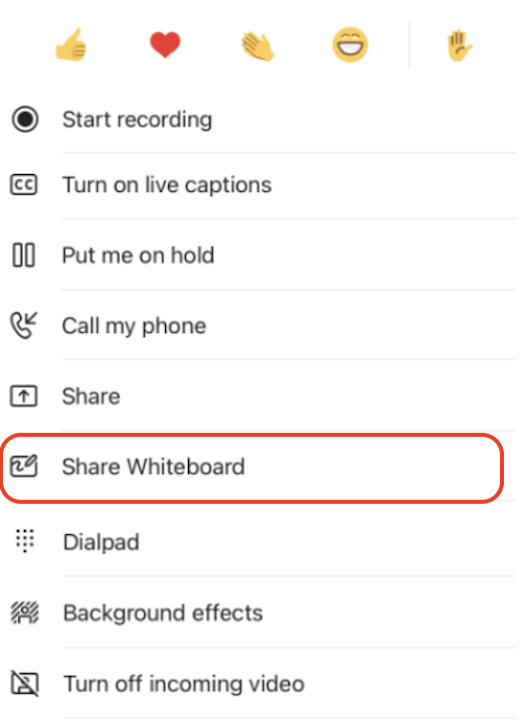
Kaip naudoti interaktyviąją lentą "Teams" susitikime mobiliuosiuose įrenginiuose?
Paleidę "Whiteboard" drobę, "Teams" susitikimo dalyviai gali rašyti ranka ir įvesti tekstą vienu metu. Norėdami įtraukti rankraštį, bakstelėkite piktogramą Liestukas , pasirinkite spalvą, tada pradėkite piešti, kurti eskizą arba rašyti lentoje. Norėdami įtraukti teksto, bakstelėkite piktogramą Pastaba arba Tekstas , tada pradėkite rašyti. Šiuos objektus galima perkelti drobėje.
Kad būtų galima naudotis visomis funkcijomis, "Teams" susitikimų dalyviai gali atidaryti interaktyviąją lentą, kurią redaguoja, naudodami visas funkcijas turinčias "Microsoft Whiteboard" programas, skirtas Windows 10 arba "iOS", ir įtraukti kitų turinio tipų bei naudoti papildomas funkcijas. Šie pakeitimai bus rodomi redaguojamoje interaktyviojoje lentoje „Teams“ susitikime.
Kaip sustabdyti interaktyviosios lentos bendrinimą "Teams" susitikime mobiliuosiuose įrenginiuose?
Yra du būdai, kaip sustabdyti interaktyviosios lentos bendrinimą mobiliajame "Teams" susitikime.
Pagrindiniame susitikimo lange bakstelėkite Stabdyti reklamjuostėje Interaktyvioji lenta arba Dalyje Daugiau parinkčių 










